Jak resetovat heslo Apple ID v několika snadných krocích
Co vědět
- Jděte do Apple's Webová stránka IForgotAppleID. Zadejte uživatelské jméno a použijte sekundární e-mail nebo odpovězte na bezpečnostní otázky k obnovení hesla.
- Pokud používáte dvoufaktorové ověřování, a Obnovit heslo se na vašem důvěryhodném zařízení zobrazí zpráva. Pro resetování hesla postupujte podle pokynů.
- Na Macu se přihlaste do iTunes a klikněte Zapomněli jste Apple ID nebo heslo.Potom postupujte podle pokynů pro resetování hesla Apple ID.
Tento článek vysvětluje, jak resetovat Apple ID heslo, pokud jste jej zapomněli.
Jak obnovit heslo Apple ID na webu
Pokud jste vyzkoušeli všechna hesla, o kterých si myslíte, že by mohla být správná, a stále se nemůžete přihlásit, musíte svůj Apple ID Heslo. Zde je návod, jak to udělat pomocí webové stránky společnosti Apple (pokud máte dvoufaktorové ověřování nastavené na vašem Apple ID, přeskočte tyto pokyny a přejděte k další části):
V prohlížeči přejděte na iforgot.apple.com.
-
Zadejte své uživatelské jméno Apple ID a poté klikněte Pokračovat.

Existují dva způsoby, jak obnovit heslo: pomocí sekundární e-mailové adresy, kterou máte v účtu, nebo zodpovězením bezpečnostních otázek. Vyberte si a klikněte Pokračovat.
Pokud jste se rozhodli Získejte e-mail, zkontrolujte e-mailový účet zobrazený na obrazovce, zadejte ověřovací kód z e-mailu a klikněte Pokračovat. Nyní přejděte ke kroku 7.
Pokud jste se rozhodli Odpověz na bezpečnostní otázky, začněte zadáním svých narozenin, poté odpovězte na dvě bezpečnostní otázky a klikněte Pokračovat.
Zadejte své nové heslo Apple ID. Heslo musí mít 8 nebo více znaků, musí obsahovat velká a malá písmena a musí mít alespoň jedno číslo. The Síla indikátor ukazuje, jak bezpečné je zvolené heslo.
Až budete se svým novým heslem spokojeni, klikněte Obnovit heslo provést změnu.
Resetování hesla Apple ID pomocí dvoufaktorového ověřování
Resetování hesla Apple ID vyžaduje více kroků, pokud používáte dvoufaktorové ověřování k poskytnutí další vrstvy zabezpečení. V tom případě:
Postupujte podle prvních dvou kroků ve výše uvedených pokynech.
-
Dále potvrďte své důvěryhodné telefonní číslo. Zadejte číslo a klikněte Pokračovat.
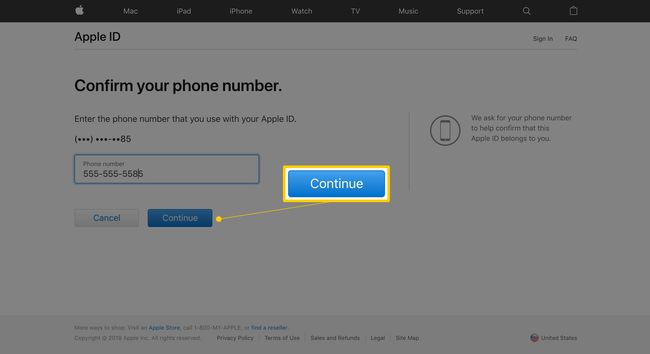
-
Zobrazí se obrazovka, která vám řekne, abyste zkontrolovali svá důvěryhodná zařízení.
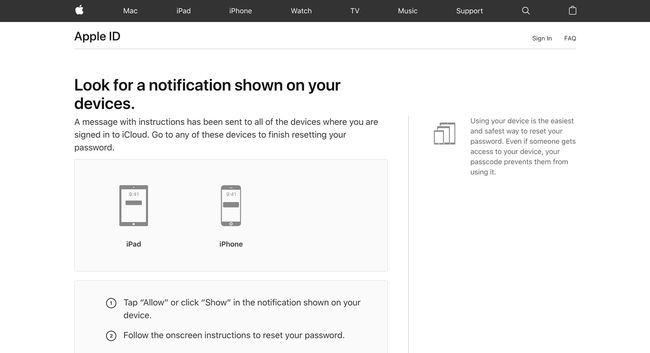
Na jednom z vašich důvěryhodných zařízení a Obnovit heslo objeví se vyskakovací okno. Klikněte nebo klepněte Dovolit.
Zadejte přístupový kód zařízení.
-
Poté zadejte své nové heslo Apple ID, zadejte ho podruhé pro ověření a klepněte na další pro změnu hesla.
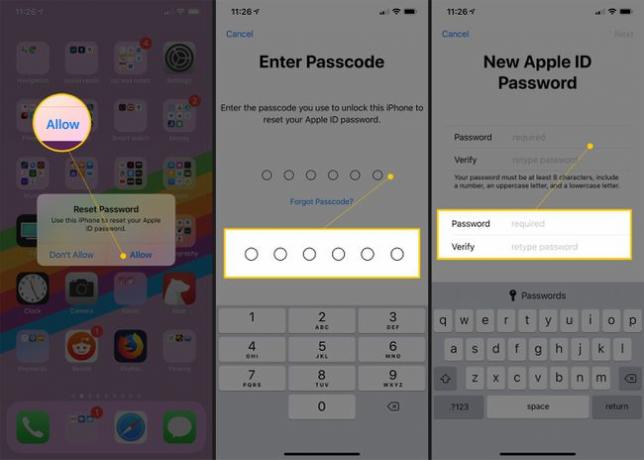
Jak obnovit heslo Apple ID v iTunes na Macu
Pokud používáte Mac a dáváte přednost tomuto přístupu, můžete také resetovat heslo k Apple ID prostřednictvím iTunes. Zde je postup:
Začněte spuštěním iTunes na vašem počítači.
Klikněte na Účet Jídelní lístek.
-
Klikněte Přihlásit se.
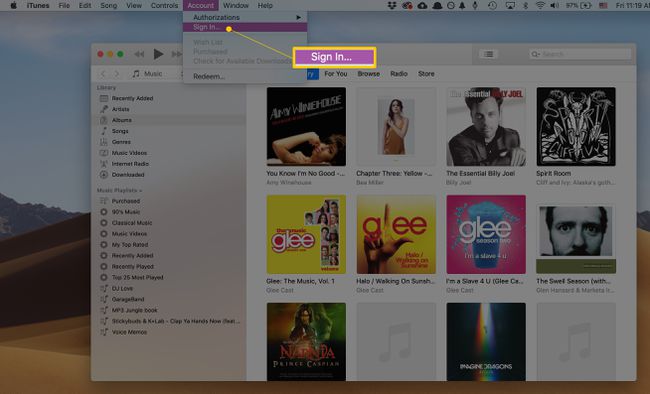
-
Ve vyskakovacím okně klikněte na Zapomněli jste Apple ID nebo heslo? (je to malý odkaz těsně pod polem pro heslo).
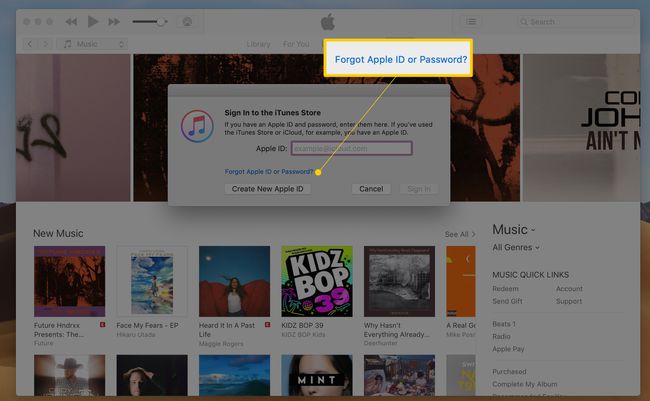
-
V dalším vyskakovacím okně zadejte svůj Apple ID.

Další vyskakovací okno vás požádá o zadání hesla, které používáte pro svůj uživatelský účet počítače. Toto je heslo, které používáte pro přihlášení k počítači.
Zadejte své nové heslo, zadejte ho podruhé pro ověření a poté klikněte Pokračovat.
-
Pokud máte povoleno dvoufaktorové ověřování, budete muset zadat své důvěryhodné telefonní číslo.

-
Vybrat Použijte důvěryhodné telefonní číslo nebo Použijte jiné zařízení. Poté postupujte podle výše uvedených kroků na důvěryhodném zařízení a resetujte heslo.
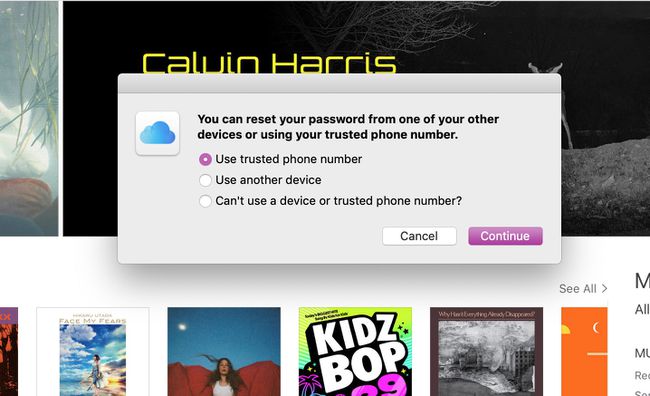
Tento proces můžete použít v iCloud Panel předvoleb systému také. Chcete-li to provést, přejděte do nabídky Apple > Systémové preference > iCloud > Detaily účtu > Zapomenuté heslo?
Jak nastavit kontakt pro obnovení účtu
Uživatelé iOS 15, iPadOS 15 a macOS Monterrey (12.0) mají další možnost, jak resetovat své heslo iCloud: kontakty pro obnovení účtu. Pomocí této funkce určíte důvěryhodnou osobu, která vám může poskytnout klíč pro obnovení, jakmile společnosti Apple zodpovíte několik otázek za účelem ověření vaší identity. Tuto funkci byste měli nastavit předem, protože bez účtu na iCloudu nebudete mít přístup k těmto nastavením.
Chcete-li na svém iPhonu nebo iPadu určit kontakt pro obnovení účtu, přejděte na Nastavení > [tvé jméno] > Heslo a zabezpečení > Obnovení účtu a klepněte na Přidat kontakt pro obnovení. Poté postupujte podle pokynů a pozvěte někoho, aby se stal vaším ACR. Než se objeví během procesu resetování hesla, budou muset s požadavkem souhlasit.
Na počítači Mac přejděte na Systémové preference > Apple ID > Heslo a zabezpečení > Obnovení účtu a vyberte Přidat kontakt pro obnovení. Platí zde stejné pokyny jako pro iPhone. V obou případech musíte mít aktivní dvoufaktorovou autorizaci, abyste mohli určit kontakt pro obnovení.
Ať už jste se rozhodli heslo resetovat, po dokončení všech kroků byste se měli znovu přihlásit ke svému účtu. Zkuste se přihlásit do iTunes Store nebo jiné služby Apple pomocí nového hesla, abyste se ujistili, že to funguje. Pokud ne, projděte si tento proces znovu a ujistěte se, že si své nové heslo uchováváte.
Proč je vaše Apple ID tak důležité
Protože tvůj Apple ID se tak používá pro mnoho důležitých služeb Apple, zapomíná se na vaše Heslo Apple ID může způsobit spoustu problémů. Bez možnosti přihlásit se ke svému Apple ID možná nebudete moci používat iMessage nebo FaceTime, Apple Musicnebo iTunes Store a nebudete moci proveďte změny ve svém účtu iTunes.
Většina lidí používá stejné Apple ID pro všechny své služby Apple (technicky můžete jedno Apple ID použít pro věci jako FaceTime a iMessage a další pro iTunes Store, ale většina lidí to nedělá). Díky tomu je zapomenutí hesla obzvláště vážným problémem.
